在数字化时代,拥有一个独特的域名是企业和个人在线身份的重要标志,美橙互联作为国内知名的互联网服务提供商,为用户提供域名注册、网站建设、虚拟主机等一系列服务,本文将详细介绍如何为在美橙互联注册的域名添加DNS记录,帮助用户更好地管理和优化自己的网站。
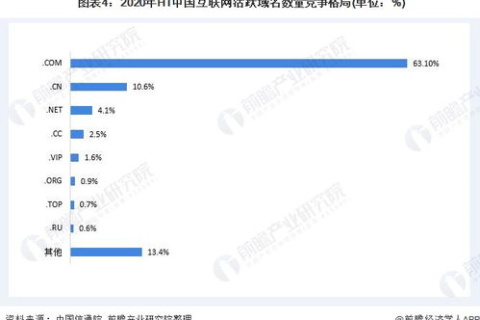
云服之家,国内最专业的云服务器虚拟主机域名商家信息平台
了解DNS记录的重要性
DNS(Domain Name System)是互联网上的目录服务,它将人类可读的域名转换为计算机可读的IP地址,DNS记录则是指与域名相关的各种设置,包括A记录、MX记录、TXT记录等,正确设置DNS记录可以确保用户能够顺利访问网站,提升网站稳定性和安全性。
登录美橙互联管理后台
- 打开美橙互联官方网站:访问美橙互联的官方网站(www.mcheng.com)。
- 登录账号:在首页右上角找到“登录”按钮,输入用户名和密码进行登录。
- 进入管理后台:登录成功后,点击顶部菜单中的“我的服务”或“管理中心”,进入个人或企业服务管理后台。
找到DNS管理界面
- 选择域名管理:在管理后台的左侧菜单中,找到并点击“域名管理”或“我的域名”。
- 选择域名:在域名列表中,找到需要设置DNS记录的域名,点击该域名进入管理页面。
- 进入DNS管理:在管理页面中,找到并点击“DNS管理”或“域名解析”选项。
添加DNS记录
A记录(IPv4地址解析)
A记录用于将域名指向一个具体的IPv4地址,将www.example.com指向0.2.1。
- 步骤:在DNS管理页面,找到“A记录”或“IPv4解析”选项,点击“添加”按钮。
- 设置:输入主机名(如
www),指向的IP地址(如0.2.1),选择TTL(生存时间)值(通常默认即可),最后点击“确定”或“保存”。
AAAA记录(IPv6地址解析)
AAAA记录用于将域名指向一个具体的IPv6地址,与A记录类似,只是用于IPv6。
- 步骤:在DNS管理页面,找到“AAAA记录”或“IPv6解析”选项,点击“添加”。
- 设置:输入主机名(如
www),指向的IPv6地址(如2001:db8::1),选择TTL值,点击“确定”或“保存”。
MX记录(邮件交换记录)
MX记录用于指定邮件服务器的位置,将mail.example.com指向一个邮件服务器IP地址。
- 步骤:在DNS管理页面,找到“MX记录”或“邮件服务器”选项,点击“添加”。
- 设置:输入主机名(如
mail),指向的邮件服务器IP地址(如0.2.2),优先级(通常为0-99,数值越小优先级越高),选择TTL值,点击“确定”或“保存”。
TXT记录(文本记录)
TXT记录用于存储与域名关联的任意文本信息,常用于验证所有权、SPF邮件设置等。
- 步骤:在DNS管理页面,找到“TXT记录”或“文本记录”选项,点击“添加”。
- 设置:输入主机名(可为空或使用表示根域名),要添加的文本内容,选择TTL值,点击“确定”或“保存”。
验证DNS设置是否生效
完成DNS记录的添加后,建议等待一段时间让设置生效(TTL值决定生效时间),可以通过命令行工具(如nslookup、dig)或在线DNS查询工具(如www.dnsstuff.com)验证设置的正确性。
nslookup www.example.com
或者:
dig a www.example.com
这些命令将显示域名的IP地址和相关的DNS记录信息,如果设置正确,你将看到相应的IP地址和之前添加的DNS记录。
常见问题及解决方案
- DNS解析失败:检查输入的IP地址是否正确、域名是否已正确绑定到DNS服务器、TTL值是否设置合理。
- MX记录优先级冲突:确保所有MX记录的优先级不冲突且合理分布,优先级相同的多个MX服务器可能导致邮件投递问题。
- TXT记录无法解析:检查TXT记录的格式是否正确,特别是特殊用途的TXT记录(如SPF、DMARC)需要符合特定格式要求。
- 缓存问题:如果更改后长时间未生效,尝试清除本地DNS缓存或使用不同的网络环境验证。
- 权限问题:确保有足够的权限进行DNS设置更改,必要时联系美橙互联客服支持。
总结与提升建议
正确设置和管理DNS记录对于保障网站的正常运行至关重要,通过本文的介绍和实际操作步骤,用户可以轻松为在美橙互联注册的域名添加各类DNS记录,建议定期检查和更新DNS设置以适应网站和业务发展的需要,关注最新的网络安全和最佳实践建议,确保网站的安全性和稳定性,希望本文能对广大用户有所帮助!

